基于Labview的声卡开发教程.docx
《基于Labview的声卡开发教程.docx》由会员分享,可在线阅读,更多相关《基于Labview的声卡开发教程.docx(17页珍藏版)》请在冰豆网上搜索。
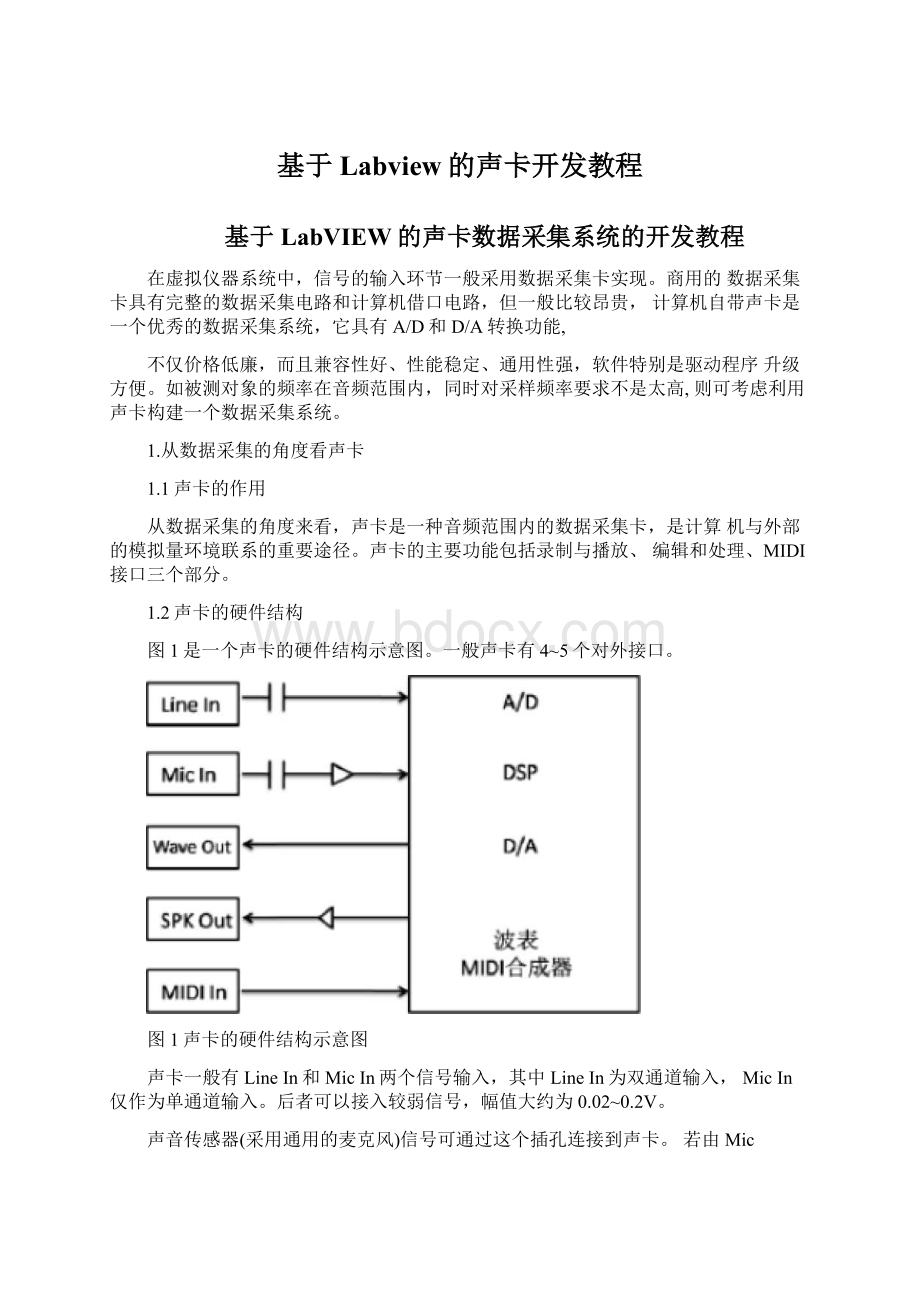
基于Labview的声卡开发教程
基于LabVIEW的声卡数据采集系统的开发教程
在虚拟仪器系统中,信号的输入环节一般采用数据采集卡实现。
商用的数据采集卡具有完整的数据采集电路和计算机借口电路,但一般比较昂贵,计算机自带声卡是一个优秀的数据采集系统,它具有A/D和D/A转换功能,
不仅价格低廉,而且兼容性好、性能稳定、通用性强,软件特别是驱动程序升级方便。
如被测对象的频率在音频范围内,同时对采样频率要求不是太高,则可考虑利用声卡构建一个数据采集系统。
1.从数据采集的角度看声卡
1.1声卡的作用
从数据采集的角度来看,声卡是一种音频范围内的数据采集卡,是计算机与外部的模拟量环境联系的重要途径。
声卡的主要功能包括录制与播放、编辑和处理、MIDI接口三个部分。
1.2声卡的硬件结构
图1是一个声卡的硬件结构示意图。
一般声卡有4~5个对外接口。
图1声卡的硬件结构示意图
声卡一般有LineIn和MicIn两个信号输入,其中LineIn为双通道输入,MicIn仅作为单通道输入。
后者可以接入较弱信号,幅值大约为0.02~0.2V。
声音传感器(采用通用的麦克风)信号可通过这个插孔连接到声卡。
若由Mic
In输入,由于有前置放大器,容易引入噪声且会导致信号过负荷,故推荐使用LineIn,其噪声干扰小且动态特性良好,可接入幅值约不超过1.5V的信
号。
另外,输出接口有2个,分别是WaveOut和SPKOutWaveOut(或LineOut)给出的信号没有经过放大,需要外接功率放大器,例如可以接到有源音
这些
箱;SPKOu给出的信号是通过功率放大的信号,可以直接接到喇叭上
接口可以用来作为双通道信号发生器的输出
1.3声卡的工作原理
声音的本质是一种波,表现为振幅、频率、相位等物理量的连续性变化。
声卡作为语音信号与计算机的通用接口,其主要功能就是将所获取的模拟音频信号转换为数字信号,经过DSP音效芯片的处理,将该数字信号转换为模拟信号输出。
输入时,麦克风或线路输入(LineIn)获取的音频信号通过A/D转换器转换成数字信号,送到计算机进行播放、录音等各种处理;输出时,计算机通过总线将数字化的声音信号以PCM(脉冲编码调制)方式送到D/A
转换器,变成模拟的音频信号,进而通过功率放大器或线路输出(LineOut)
送到音箱等设备转换为声波。
1.4声卡的配置及硬件连接
使用声卡采集数据之前,首先要检查LineIn和MicIn的设置。
如图2,打开“音量控制”面板,在“选项”的下拉菜单中选择“属性”,得到如图3的对话框,在此对话框上选择“录音”,并配置列表中的选项即可。
可以通过控制线路输入的音量来调节输入的信号的幅度。
图3音量控制面板属性更改及录音控制面板
声卡测量信号的引入应采用音频电缆或屏蔽电缆以降低噪声干扰。
若输入信号电平高于声卡所规定的最大输入电平,则应该在声卡输入插孔和被测信号之间配置一个衰减器,将被测信号衰减至不大于声卡最大允许输入电平。
一般采用两种连接线:
a.一条一头是3.5mm的插孔,另一头是鳄鱼夹的连接线;b.—条双头为3.5mm插孔的音频连接线。
我们也可以使用坏的立体耳机做一个双通道的输入线,剪去耳机,保留线和插头即可。
2.声卡的主要技术参数
2.1采样位数
采样位数可以理解为声卡处理声音的解析度。
这个数值越大,解析度就越高,录制和回放的声音就越真实。
我们首先要知道:
电脑中的声音文件是用数字0和1来表示的。
所以在电脑上录音的本质就是把模拟声音信号转换成数字信号。
反之,在播放时则是把数字信号还原成模拟声音信号输出。
声卡的位是指声卡在采集和播放声音文件时所使用数字声音信号的二进制位数。
声卡的位客观地反映了数字声音信号对输入声音信号描述的准确程度。
8位代表2的8次方一一256,16位则代表2的16次方——64103。
比较一下,一段相同的音乐信息,16位声卡能把它分为64103个精度单位进行处理,而8位声卡只能处理256个精度单位,造成了较大的信号损失,最终的采样效果自然是无法相提并论的。
位数越高,在定域内能表示的声波振
幅的数目越多,记录的音质也就越高
2.2采样频率
每秒钟采集声音样本的数量。
采集频率越高,记录的声音波形就越准确,保真度就越高。
但采样数据量相应变大,要求的存储空间也越多。
目前,声卡的最高采样频率是44.1KHZ有些能达96KHz—般将采样频率设为4挡,分别是44.1KHz、22.05KHz、11.025KHz、8KHz。
2.3缓冲区
与一般数据采集卡不同,声卡面临的D/A和A/D任务通常是连续的。
为
了在一个简洁的结构下较好地完成某个任务,声卡缓冲区的设计有其独到之
处。
为了节省CPU资源,计算机的CPU采用了缓冲区的工作方式。
在这种工作方式下,声卡的A/D、D/A都是对某一缓冲区进行操作。
一般声卡使用的缓冲区长度的默认值是8192字节,也可以设置成8192字节或其整数倍大小
位;声道数为2,即立体声双声道,可同时采集两路信号;每路输入信号的最高频率可达22.05KHZ输出16为的数字音频信号,而16位数字系统的信
噪比可达96dB。
3.LabVIEW中有关声卡的控件介绍
利用声卡作为声音信号的DAQ卡,可以方便快捷地穿件一个采集声音信号的VI。
与声音信号相关的函数节点位于程序框图下【函数】选版下【编程】函数选版的【图形与声音】函数子选版的【声音】函数选版的各子选版,如图4所示
图4LabVIEW中声卡控件
F面主要介绍【声音】/【输入】控件选板中相关控件的作用。
IS
配置声音输入配置声音输入设备(声卡)参数,用于获取数据
并且将数据传送至缓冲区。
la
启动声音输入采集开始从设备上采集数据,只有停止声音输入采集已经被调用时,才需要使用该Vis。
声音输入清零停止声音采集,清除缓冲区,返回到任务的默认
状态,并且释放与任务有关的资源。
配置声音输出用于配置声音输出设备的参数,使用“写入声音输出”VI将声音写入设备。
写入声音输出将数据写入声音输出设备,如要连续写入,必须
使用配置声音输出VI配置设备,必须手动选择所需多态实例。
声音输出清零将任务返回到默认的未配置状态,并清空与任务相关的资源,任务变为无效。
此外,还有众多的声音文件的打开和关闭等函数节点,在此不一一介绍,读者可参考LabVIEW帮助窗口进行了解。
另外在程序框图下【ExpresSI下【输入】下的【声音采集】及【输出】
5所示。
下的【播放波形】也是与声音信号相关的函数节点,如图
图5LabVIEW中Express下的声卡控件
4.应用程序举例
4.1声音的基本采集
利用声卡采集声音信号,其程序的基本实现过程如图6所示。
图6声卡采集程序流程图
4.1.1VIs声音采集
本案例通过采集由LineIn输入的声音信号,练习声音采集的过程。
操作步骤
[1]执行【开始】/【程序】/NationalInstrumentsLabVIEW8.5l命令,进入
LabVIEW8.5的七栋界面。
[2]在启动界面下,执行【文件】/【新建VI】菜单命令,创建一个新的VI,切换到前面板设计窗口下,移动光标到前面板设计区,打开【空间】/【新式】/【图形显示控件】控件选板,选择一个“波形图”控件,放置到前面板设计区,编辑其标签为“声音信号波形”并调整它的大小,如图7
所示。
芦音信号波形
图7波形图标签编辑
[3]切换到程序框图设计窗口下,打开【函数】/【编程】/【图形与声音】/
【声音】/【输入】函数选板,在程序框图设计区放置一个“配置声音输入”节点、一个“启动声音输入采集”节点、一个“读取声音输入”节点、一个“停止声音输入采集”节点、一个“声音输入清零”节点,如图8
所示。
Isia[3waa
la己置直音辅入][恳动声音输入采痢I读取再音辂入I[停止声音輪入采痢胃舊输入満■
图8声音输入控件
[4]移动光标到各节点上。
可以在“即时帮助”窗口中看到各节点的端口及
解释。
如“配置声音输入”节点,如图9所示。
图9“配置声音输入”节点
⑸分别移动光标到“配置声音输入”节点的“设备ID”、“声音格式”、“采
样模式”的输入端口上,单击鼠标右键,从弹出右键快捷菜单中,执行【创建】/【输入控件】菜单命令,通过端口创建相应的输入节点,如图10所
示。
图10“配置声音输入”节点设置
[6]移动光标到“声音输入清零”节点的“错误输出”端口上,单击鼠标右键,从弹出的右键快捷菜单中执行【创建】/【显示控件】菜单命令,创
建相应的显示节点,如图11所示
图11“声音输入清零”节点设置
[7]打开【函数】/【编程】/【结构】函数选板,选择“While循环”节点,放置到程序框图设计区,在“While循环”的循环条件端口创建一个输入控件,移动光标到“While循环”的循环条件节点的输入端,单击鼠标右键,从弹出的右键快捷菜单中执行【创建】/【输入控件】菜单命令,创
建相应的输入节点,并按图12所示,完成程序框图的设计。
图12程序框图的设计
[8]切换设计界面到前面板,可以看到与程序框图设计区节点相对应的控件对象,调整它们的大小和位置,美化界面。
[9]单击工具栏上程序运行按钮,并对着传声器输入语音或一段音乐,即可
在波形图空间中查看声音信号的波形,其中的一个运行界面如图13所示
图13程序运行界面
4.1.2ExpressVis声音信号采集
本案例通过将采集到的声音信号显示在波形图中来学习“Expree输入”
中“声音采集”函数的应用。
在练习的过程中,注意比较与“编程”中“声音输入”函数的异同操作步骤
[1]创建一个新的VI,切换到前面板设计窗口下,在前面板设计区放置一个“波形图”,编辑其标签为“声音信号波形”并调整它的大小。
[2]切换到程序框图设计窗口下,打开【ExpresSI/【输入】函数选板,在程
序框图设计区放置一个“声音采集”函数节点,并按图14所示设置各参
数值。
「w£J—iw—I
图14配置声音采集设置面板
[3]
移动光标到“声音采集”节点上,可以看到各端口的解释,根据节点的输入端“采样率”、“设备”、“通道数量”、“分辨率”及“持续时间”端口,创建相应的输入控件,如图15所示
图15Express中声音采集控件及其设置
[4]在程序框图设计区放置一个“While循环”节点,并按图16完成程序框
图的设计
F祎绩时冋£补:
;谍詁,〔无离
遇道數量
图16程序框图设计
⑸切换到前面板设计窗口下,调整各空间的大小和位置,并设置输入控件
的输入参数,然后单击前面板工具栏上程序运行按钮,开始运行程序,并对着传声器输入语音或一段音乐,即可在波形图空间中查看声音信号的波
形,其中的一个运行界面如图17所示
帀耳•有号再雀
图17程序运行界面
4.2双踪示波器
图18、19是一个用声卡实现的双踪示波器,它可以实现测试信号波形、
单频测量等。
图18用声卡实现的双踪示波器界面
-tarM1
Bh«
以上程序框图通过不同的条件结构实现不同的控制。
在程序设计中,利用【函数】/【Express/【信号操作】函数面板中“拆
分信号”节点,如图20所示
图20“拆分信号”节点
由于由LineIn采集到的声音信号,其左右声道的声音信号是并接的,禾U用“拆分信号”节点,可以实现不同声道信号分离的目的,以达到对不同声道信号进行不同操作如增益、幅度改变等。
由于直接由“读取声音输入”节点输入的声音实则是动态数据,要对采集到的信号进行增益等的控制,必须进行数据类型的转化,在本设计中,采用“从动态数据转换”节点实现目的,如图21所示。
从动态数耀转換
动态数誓类型叵}——数姐
图21“从动态数据转换”节点
4.3基本信号发生器
图22是一个用声卡实现的基本信号发生器,它可以产生正弦波、矩形波等,并实现频率、幅值等的控制。
图22基本信号发生器界面
图23为基本信号发生器的程序框图设计
图23基本信号发生器程序框图设计
在本程序的设计中,首先应该注意到,采用程序框图设计窗口下【函数】
/【编程】/【图形与声音】/【声音】/【输出】控件面板的相应节点控件,并跟“输入”控件相类似地进行设置。
为实现在运行界面当中选择产生不同的波形,我们利用到前面板设计窗口下【空间】/【新式】/【下拉列表与枚举】空间选板中的“枚举”控件,如图24所示。
枚举
©
图24【枚举】控件
移动光标到前面板设置的“枚举”控件上,单击鼠标右键,执行弹出的快捷菜单【属性】命令,打开【枚举属性】对话框,切换到“编辑项”选项卡,按图25所示对枚举项进行编辑。
图25【枚举属性】编辑项的编辑
在程序框图设计区,将“枚举”节点作为【条件结构】的条件,两个节点连接后,可以看到条件结构的“条件选择标签”的条件选择变为“正弦波”、“方波”,且“正弦波”为默认条件,如图26所示。
图26“条件结构”的连接
移动光标到条件结构的“选择器标签”上,单击鼠标右键,从弹出的右键快
捷菜单中,执行【为每个值添加分支】菜单命令,命令执行后,从条件结构的“选
择器标签”中可以看到,可选条件变为如图27所示。
*正弦漬j
-ta齿ar
□Lt-
r
图27条件结构的“选择器标签”
在程序设计窗口下,选择【函数】/【编程】/【波形】/【模拟波形】/【波形生成】控件面板中的“正弦波形”、“方波波形”等节点,放置在条件结构内,完成频率、幅度、相位等相应控件的创建,便可以实现产生不同波形的需要。
4.4简易频谱分析仪
本案例通过对采集到的声音信号进行功率谱分析,练习声音信号的采集
和分析过程。
图28简易频谱分析仪运行界面
在程序的前面板可以定性观察和定量读取通道0和通道1的幅值和相位,
同时可以实现将所采集到的频谱进行保存。
图29简易频谱分析仪程序框图设计